Google Chrome: ukryj wszystkie otwarte karty jednym kliknięciem
Ponieważ przeglądanie w kartach zostało wprowadzone do sieciprzeglądarki, nie wiem jak miałbym bez tego żyć. Czasami jednak chcesz ukryć wiele otwartych kart. PanicButton pozwala ukryć i przywrócić wiele kart jednym kliknięciem w Google Chrome.
Aby rozpocząć, zainstaluj rozszerzenie Panic Button dla Chrome.

Ikona PanicButton pojawia się obok paska adresu Chrome.
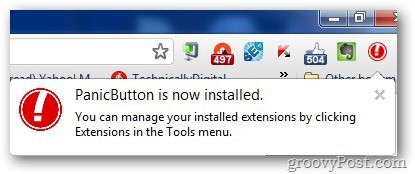
Aby ukryć wszystkie karty, kliknij ikonę PanicButton, która ukryje wszystkie karty i zmieni kolor na zielony. Wyświetla również liczbę ukrytych kart.
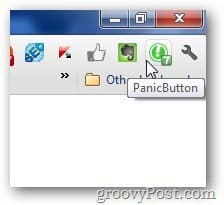
Kliknij ponownie, aby ponownie otworzyć wszystkie karty. Pozwala także przypisywać klawisze skrótów do PanicButton. Aby to zrobić, kliknij prawym przyciskiem myszy ikonę PanicButton i kliknij Opcje.
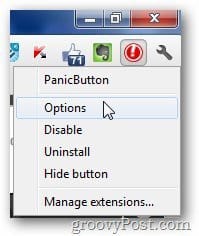
Na karcie Skrót klawiaturowy wybierz kombinację klawiszy, której chcesz użyć.
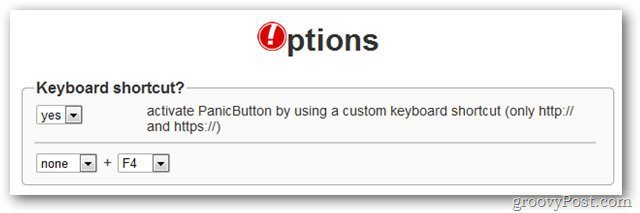
Możesz przypisać hasło, aby zapobiec nieautoryzowanemu użyciu, jeśli komputer ma wielu użytkowników. W obszarze Ustawienia ochrony hasłem zmień na Tak i wpisz hasło.
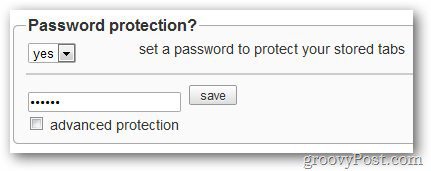
Będziesz musiał wpisać hasło teraz, kiedy chcesz go użyć.
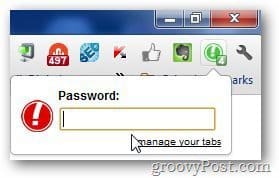
W Opcjach pozwala zmienić sposób otwierania kart.
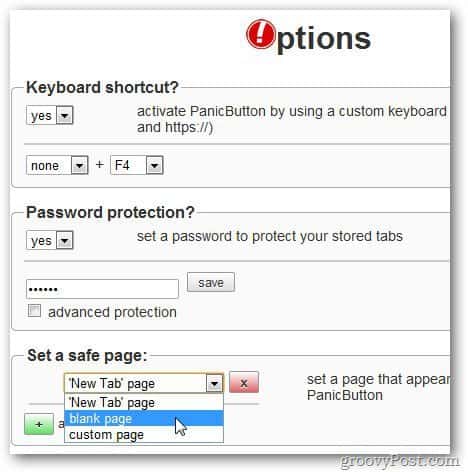
Jeśli chcesz otworzyć wiele kart jednocześnie w Google Chrome, sprawdź wtyczkę Tabulate.
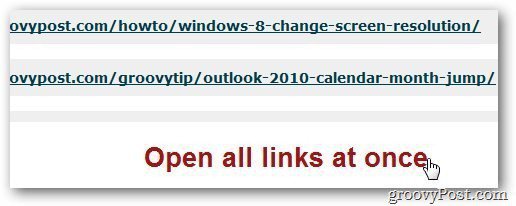









zostaw komentarz